笔记本一键重装系统win7旗舰版
1.以云骑士装机大师为例。打开云骑士装机大师。点击立即重装。
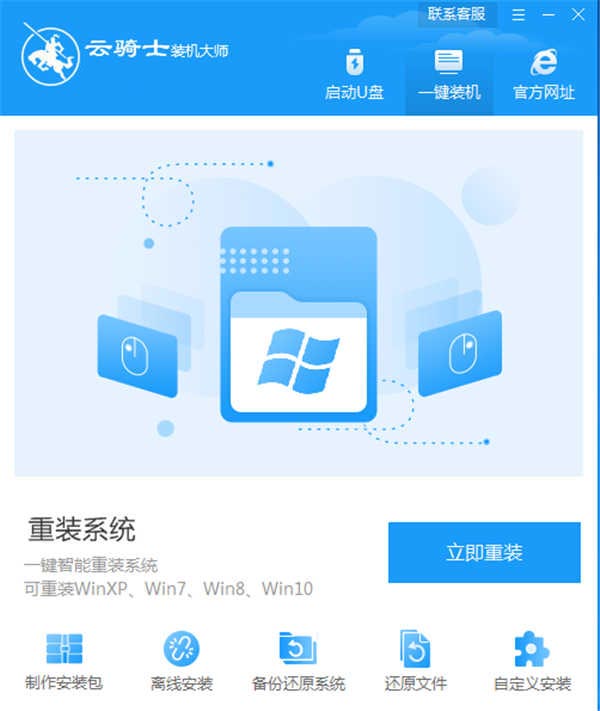
2.接着软件会自动检测你的电脑符不符合装机条件。检测好后直接点下一步即可。
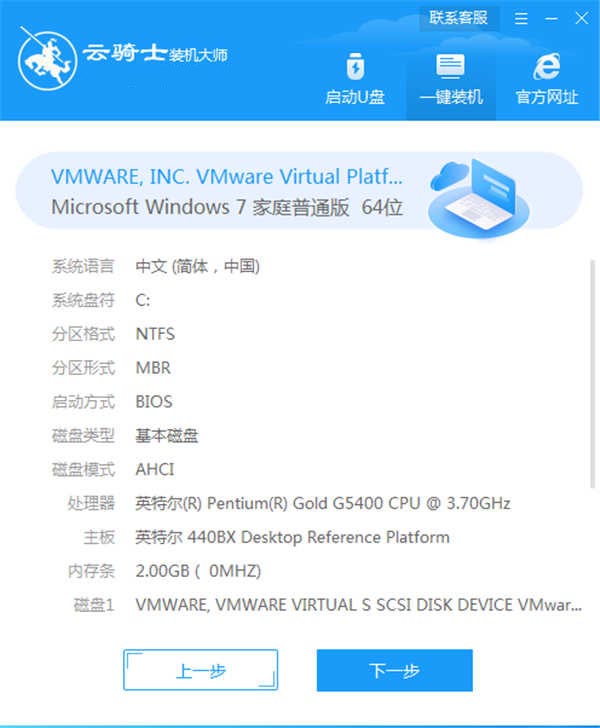
3.弹出系统选择的界面。这里可以看到有windows xp windows7 windows8 windows10各种版本系统供用户选择。这里拿win7旗舰版64位来说。然后点击下一步即可。
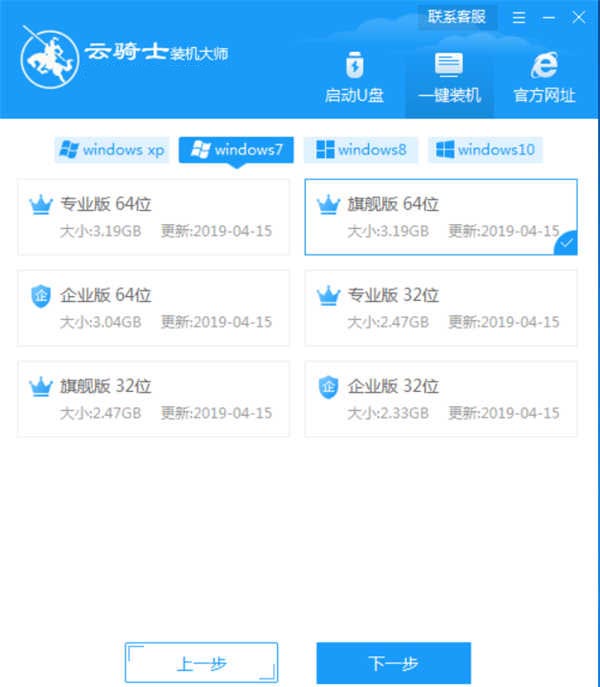
4.界面会出现装机常用软件。用户可自由选择。同时选择的软件在重装系统时可以一起安装。减少用户装完系统后去寻找软件的时间。
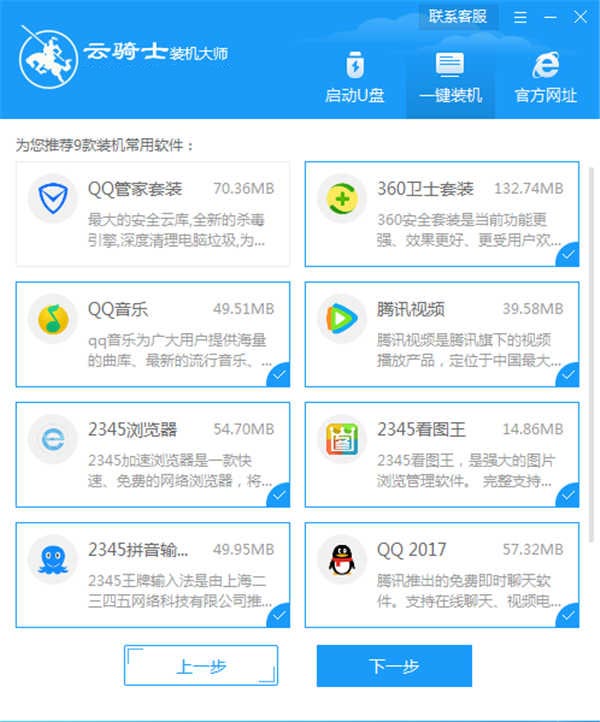
5.接着就进入了资料备份环节。建议用户备份一下需要保留的东西。自行备份到其他盘去。因为系统重装后C盘的东西会全部消失。备份的文件选好后点界面的开始安装按钮。
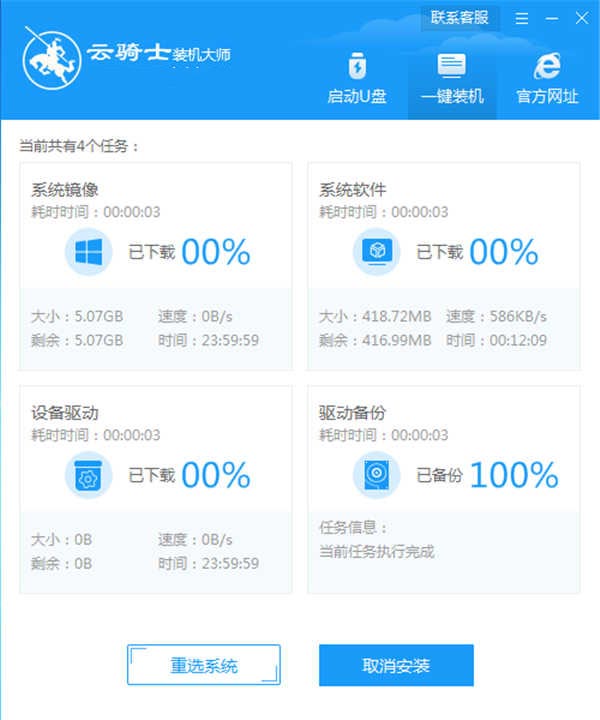
6.然后云骑士软件就会开始自动进行系统镜像 系统软件 设备驱动 驱动备份的下载。当然你现在想换个系统安装。也是可以重新选择更换然后再继续点安装。安装过程的时间会稍长点。需要你耐心等待安装。
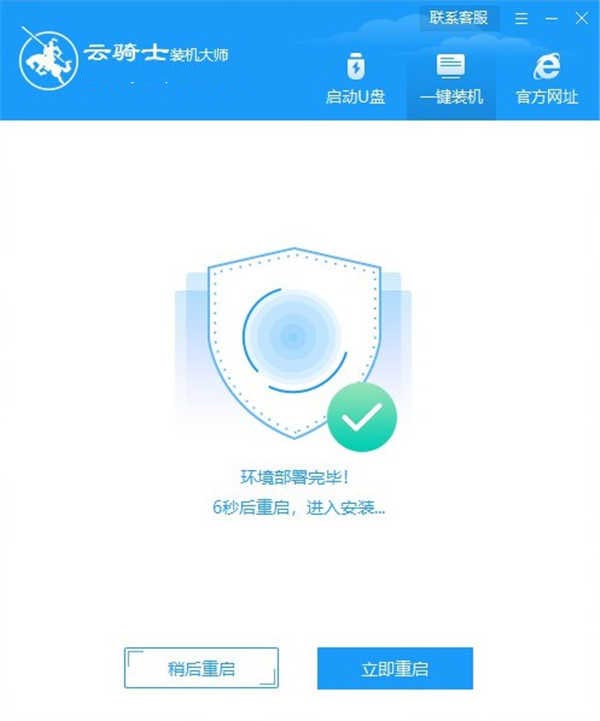
7.下载完成后。重启电脑。
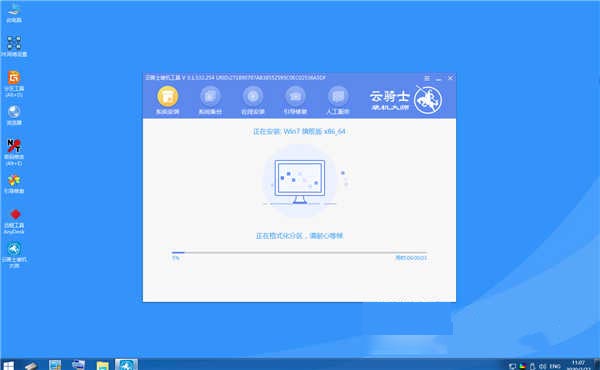
8.选择YunQiShi PE选项进入系统。

9.等待进入系统后。无需进行任何操作。因为系统软件会自动打开。进行安装系统。用户只需耐心等待。
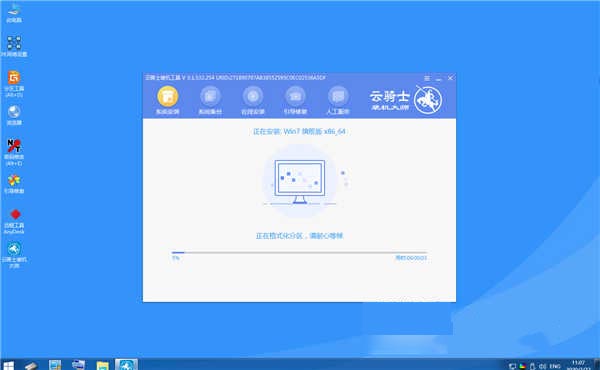
10.安装过程中会弹出引导修复工具。进行写入引导文件。点击确定。
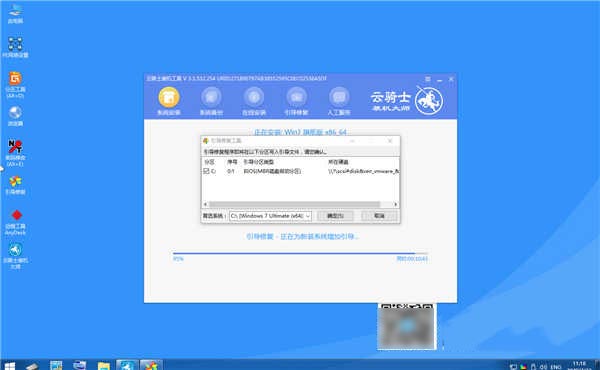
11.安装完成后。选择立即重启。
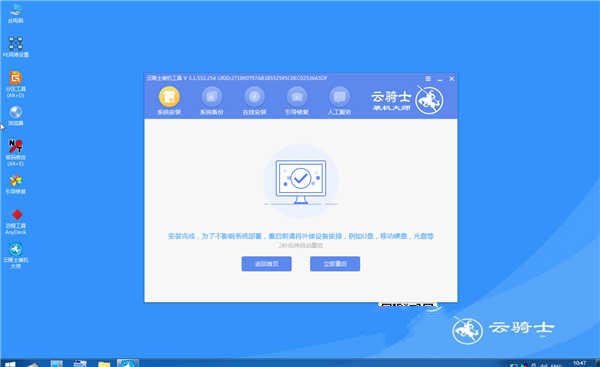
12.重启过程中。选择Windows 7系统选项进入。然后等待安装。

13.弹出自动还原驱动文件。点击是。还原本地存在的驱动备份文件。
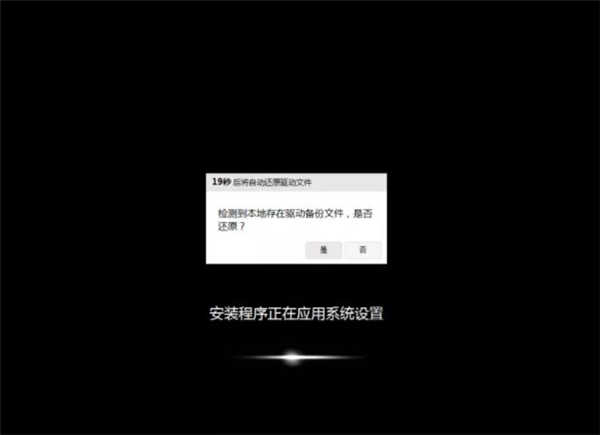
14.出现选择操作系统的界面。选择windows7后。按回车键进入系统。

15.接着不需要操作。系统会自行安装升级优化。只需耐心等待即可。

16.系统软件在升级优化过程中。会出现宽带连接提示的窗口。直接点立即创建。创建宽带连接选项。同时有软件管家工具供用户选择。用户可以选择常用的软件工具。选择一键安装。
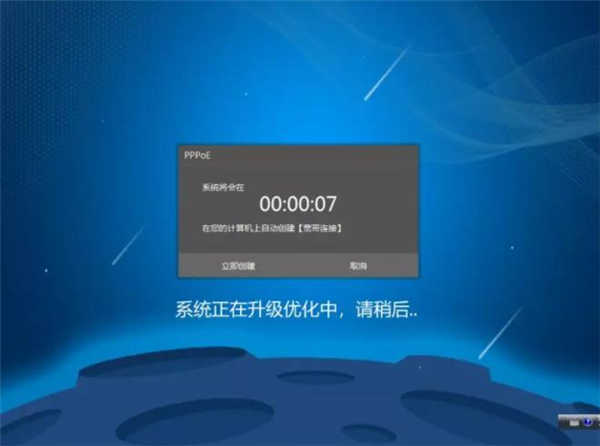
17.等待优化完成。重启进入系统。即可完成系统重装。














